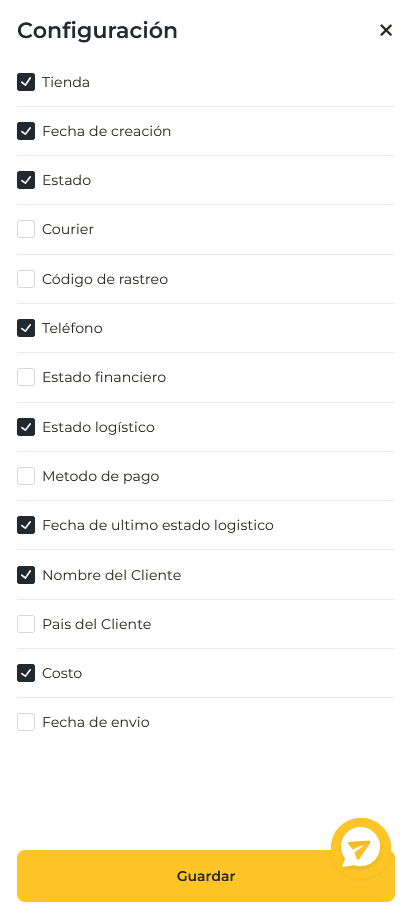En el apartado Pedidos vas a encontrar todos los pedidos que han entrado en tus tiendas. Si llevas varias tiendas o trabajas con muchos pedidos, es normal que necesites filtrar la búsqueda de los pedidos, para que no te aparezcan todos en la tabla.
En la parte superior de esta sección encontrarás varias partes:

Exportar
Si necesitas exportar todos los datos de la tabla, o los datos filtrados, deberás pulsar en Exportar. Se te descargará un excel.
Botón de Filtros
Al pulsar este botón, podrás filtrar tus pedidos por fecha, por estado logístico o por tienda.
Barra de búsqueda
En la barra de Buscar podrás buscar por número de pedido o por nombre de cliente.
Filtrar por estado
Podrás filtrar por el estado en el que están los pedidos dentro del proceso de preparación de nuestro almacén. Esto es útil si, por ejemplo, quieres ver todos los pedidos pendientes.

¿Qué significa cada estado?
- Por confirmar: si los pedidos que entran a tu tienda se tienen que marcar para enviar de forma manual (por ejemplo, si has elegido esta opción en tu tienda contra reembolso), aparecerá en este estado hasta que lo confirmes.
- Pendiente: cuando entre un pedido que se marque para enviar de forma automática o que tú ya lo hayas marcado manualmente, aparecerán en este estado hasta que el equipo empiece a preparar el paquete.
- Pendiente de stock: todavía no puede salir el paquete porque está pendiente de que haya stock en nuestro almacén.
- En preparación: el equipo de almacén está preparando el paquete.
- Enviado: el paquete ya ha salido de nuestras instalaciones y ya lo tiene la mensajería. En este punto ya te aparecerá el tracking number en la página del pedido.
- Devuelto: el producto del pedido ha sido devuelto.
- Cancelado: el pedido que se había realizado ha sido cancelado.
- Errores: muestra todos los pedidos que presentan algún tipo de error.
Filtrar por estado logístico
Estos estados se activarán una vez tenga el pedido la mensajería e indicarán en qué punto de la última milla se encuentra el paquete.
- En tránsito: una vez tenga el pedido la mensajería (te aparecerá como Enviado en el estado del almacén), en esta columna, se te podrá este estado.
- Incidencia: si hay algún problema con el pedido te aparecerá esta etiqueta y podrás ver lo que ocurre en el seguimiento del pedido.
- Entregado: el cliente final ya ha recibido su pedido.
- Devolución: el pedido ha sido devuelto y está en camino a nuestro almacén.
- Destruido: paquete que, tras los intentos de entrega pactados y fallidos, se manda a destruir. El objetivo de esto es no pagar el envío de vuelta, ya que a veces el coste de los productos que contiene el paquete es menor al coste de envío, siendo una manera de ahorrar en costes.
- Siniestro: el paquete ha sufrido alguna incidencia mayor, como pérdida o rotura del mismo.
- Sin estado logístico: el pedido todavía no ha sido recogido por la mensajería y/o aún no han actualizado el punto de la última milla en que se encuentra.
Filtrar por tienda
Si tienes varias tiendas y quieres ver solo los pedidos de una de las tiendas, puedes seleccionarla en esta casilla.
Buscar en un periodo mediante fechas
En el calendario podrás elegir las fechas que quieras para que te enseñe solo pedidos realizados en dicho periodo.
Ajustes: configurar las columnas
Para que puedas ver los pedidos con comodidad y que la tabla esté adaptada a ti, puedes configurar qué columnas te aparecerán, de forma que cada vez que entres, verás solo las columnas que has elegido.
Esto puedes hacerlo desde el botón de ajustes.

En ella podrás marcar las columnas que quieras.